- Parte 1. Recupera i file cancellati dalla scheda SD su Mac con FoneLab Mac Data Retriever
- Parte 2. Recupera i file cancellati dalla scheda SD su Mac dalla cartella Cestino
- Parte 3. Recupera i file cancellati dalla scheda SD su Mac da Time Machine
- Parte 4. Domande frequenti sui file eliminati dal recupero della scheda SD su Mac
Recupera i dati persi / cancellati da computer, disco rigido, unità flash, scheda di memoria, fotocamera digitale e altro ancora.
Recupera la scheda SD su Mac utilizzando i metodi principali con le guide
 aggiornato da Lisa Ou / 07 dicembre 2022 09:00
aggiornato da Lisa Ou / 07 dicembre 2022 09:00La tua scheda SD non è leggibile su Mac? Hai perso i tuoi file sulla scheda SD? Devi aver provato diversi modi per risolverlo. Forse un formato o altra risoluzione dei problemi. Durante il processo, risolverlo potrebbe aver causato la perdita di dati sulla scheda SD. E questo può portarti a una situazione terribile poiché i dati memorizzati su di esso sono insostituibili. Forse hai un documento importante per scuola, lavoro, affari o altro, che è la tua unica copia. Oppure le immagini e i video su quella scheda SD sono davvero memorabili, come lo sono con i tuoi cari. Eppure questo è il tuo unico accesso a loro; ora rischiano di scomparire per sempre.
Quando incontri questo problema, potrebbero esserci più probabili motivi alla base. Uno è dovuto ai settori danneggiati della scheda SD. Oppure potrebbe anche essere un virus o un malware. A volte, il problema è l'uso improprio della scheda SD. Quando lo inserisci e poi lo rimuovi senza espellerlo, è probabile che danneggerà la scheda o perderai alcuni, se non tutti, i tuoi dati. E lo stesso con altri dispositivi, il danno fisico è sempre un colpevole quando si tratta di guasti del dispositivo. In caso contrario, la qualità della scheda SD potrebbe essere scadente e sarà necessario eseguire l'upgrade a una nuova e più duratura. Ma per quanto riguarda i file?

Nessun problema. Questo articolo ti ha preso. Sia che tu sia riuscito a riparare la tua scheda SD o sia andato a comprarne una nuova, puoi comunque recuperare i tuoi file. Questo post contiene i metodi di recupero più affidabili su Mac. Mettiamo alla prova anche gli strumenti più popolari su Internet e scegliamo quello più efficace. Quindi, puoi controllare il contenuto qui sotto per recuperare i file cancellati dalla scheda SD su Mac.

Elenco delle guide
- Parte 1. Recupera i file cancellati dalla scheda SD su Mac con FoneLab Mac Data Retriever
- Parte 2. Recupera i file cancellati dalla scheda SD su Mac dalla cartella Cestino
- Parte 3. Recupera i file cancellati dalla scheda SD su Mac da Time Machine
- Parte 4. Domande frequenti sui file eliminati dal recupero della scheda SD su Mac
Parte 1. Recupera i file cancellati dalla scheda SD su Mac con FoneLab Mac Data Retriever
Dopo aver provato diversi strumenti di terze parti, il FoneLab Mac Data Retriever facilmente in cima alla lista per quanto riguarda il recupero dei dati. Questo metodo è per te se stai cercando uno strumento di recupero sicuro e rispettato. Ha la capacità di recupera quasi tutti i tipi di dati sulla tua scheda SD. E questo include il formato di file infinito che offre ai suoi utenti. Supponiamo che tu abbia perso i tuoi file a causa di un problema sconosciuto, virus informatico, cancellazione accidentale o qualsiasi cosa che non sia un problema. In quel caso, Mac Data Retriever è un esperto nel recupero di file indipendentemente da come sono scomparsi. Non è nemmeno la parte migliore. Aspetta di provare le sue funzionalità aggiuntive che ti aiuteranno a recuperare i dati senza sforzo. Non è necessario perdere tempo imparando processi complicati. Questo strumento ha un'interfaccia facile da vedere che renderà tutto più fluido per te.
FoneLab Data Retriever: recupera i dati persi / cancellati dal computer, dal disco rigido, dall'unità flash, dalla scheda di memoria, dalla fotocamera digitale e altro ancora.
- Recupera facilmente foto, video, documenti e altri dati.
- Anteprima dei dati prima del recupero.
Presta attenzione alle istruzioni seguenti per recuperare la scheda SD su Mac con FoneLab Mac Data Retriever:
Passo 1 Passare al sito di FoneLab Mac Data Retriever. Vedrai il Scarica gratis pulsante con il logo di Windows su di esso. Per scaricarlo su Mac, fai clic sulla scheda di download con il logo Apple. Successivamente, trascina il file scaricato nella cartella Applicazioni. Quindi avvialo per eseguire FoneLab Mac Data Retriever sul tuo Mac.
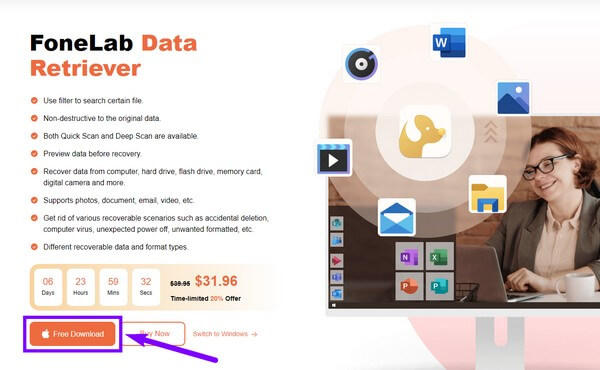
Passo 2 Collega la scheda SD al tuo Mac per consentire al programma di leggerla. Nel frattempo, l'interfaccia principale del software ti accoglierà con le sue caratteristiche principali. Mac Data Recovery, che sceglierai, iOS Data Recovery e Android Data Recovery.
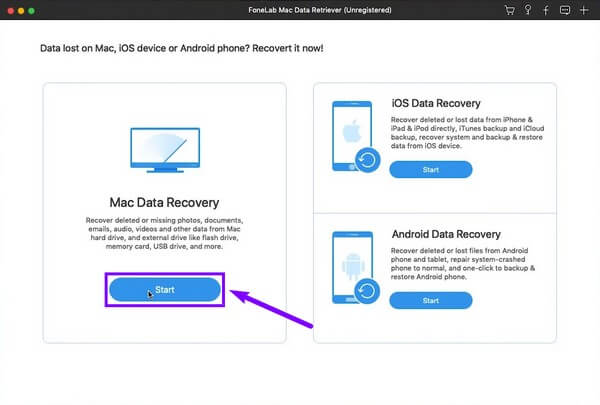
Passo 3 Il prossimo è selezionare le caselle di controllo di tutti i tipi di file disponibili per recuperare l'intera scheda SD. Se vuoi tralasciare qualsiasi tipo di file e non vuoi più ripristinarlo, puoi deselezionarlo. Nella parte inferiore dell'interfaccia ci sono le unità del tuo Mac. Vedrai la tua scheda SD nel file Unità rimovibili sezione. Selezionalo, quindi procedi alla scansione.
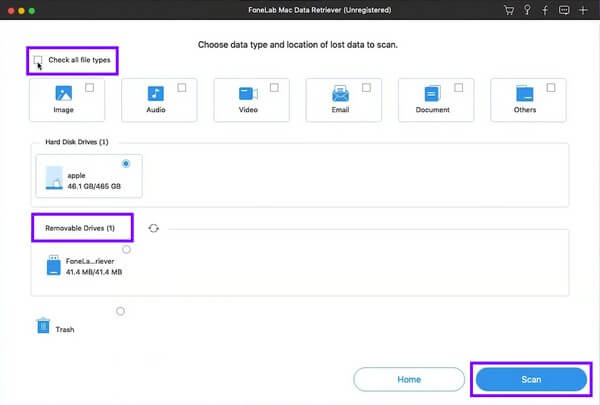
Passo 4 Le cartelle dei tipi di dati scelti verranno visualizzate nella seguente interfaccia. Puoi iniziare a esplorarli per recuperare i file che desideri recuperare. Se non sei soddisfatto dei file eliminati disponibili, puoi eseguire il file Scansione profonda per vedere altri file persi.

Passo 5 Infine, seleziona tutto ciò che desideri ripristinare sulla scheda SD, quindi fai clic Recuperare per recuperare i tuoi file.
FoneLab Data Retriever: recupera i dati persi / cancellati dal computer, dal disco rigido, dall'unità flash, dalla scheda di memoria, dalla fotocamera digitale e altro ancora.
- Recupera facilmente foto, video, documenti e altri dati.
- Anteprima dei dati prima del recupero.
Parte 2. Recupera i file cancellati dalla scheda SD su Mac dalla cartella Cestino
La cartella Cestino su Mac è nota per recuperare i file cancellati dal Mac stesso. Quello che la gente non sa è che può anche recuperare i dati da una scheda SD collegata al Mac. Tuttavia, molte persone spesso svuotano il Cestino per risparmiare spazio di archiviazione. Se lo fai anche tu, puoi passare al metodo successivo, poiché questo non fa per te.
Presta attenzione alle istruzioni seguenti per il recupero della scheda di memoria su Mac dal Cestino:
Passo 1 Vai alla cartella principale della tua scheda SD cercandola su Finder.
Passo 2 Premere il tasto CMD + Shift + > tasti sulla tastiera per visualizzare il trashes cartella.
Passo 3 Accedi alla cartella e scegli i file eliminati. Fare clic con il tasto destro su di essi, quindi selezionare il file Rimettere a posto opzione per recuperare i dati.
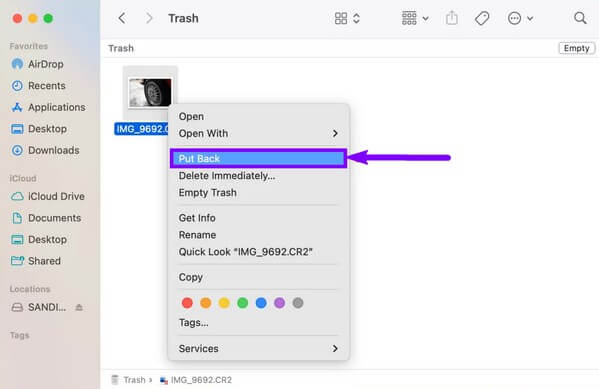
Parte 3. Recupera i file cancellati dalla scheda SD su Mac da Time Machine
Come la cartella Cestino, anche Time Machine è una funzionalità integrata su Mac. È un software di backup che salva automaticamente le versioni dei dati del tuo Mac. Quindi, puoi ripristinarli da esso in qualsiasi momento. Ma il problema è che non sarai in grado di salvare i tuoi file su iCloud. Pertanto, i tuoi dati diventano rapidamente a rischio quando si verifica un problema imprevisto.
Presta attenzione alle istruzioni seguenti per recuperare i file dalla scheda SD su Mac da Time Machine:
Passo 1 Avvia Time Machine dalla barra dei menu.
Passo 2 Scegli i file che vuoi recuperare.
Passo 3 Clicchi Ripristinare per recuperare i tuoi file.
FoneLab Data Retriever: recupera i dati persi / cancellati dal computer, dal disco rigido, dall'unità flash, dalla scheda di memoria, dalla fotocamera digitale e altro ancora.
- Recupera facilmente foto, video, documenti e altri dati.
- Anteprima dei dati prima del recupero.
Parte 4. Domande frequenti sui file eliminati dal recupero della scheda SD su Mac
1. Dove vanno a finire i file quando li elimini dal Cestino?
Saranno spariti dal tuo Mac. Ma puoi recuperarli utilizzando uno strumento di terze parti come FoneLab Mac Data Retriever.
2. Posso controllare i miei file prima del ripristino su FoneLab Mac Data Retriever?
Sì. FoneLab Mac Data Retriever offre una funzione di anteprima. Ti consente di vedere prima i file eliminati per verificare se è il file corretto che desideri recuperare. In questo modo, non dovrai recuperare tutto vedendoli tutti. Prima di recuperarli, devi solo visualizzare in anteprima e selezionare quelli che ti servono.
3. Come eliminare i file dalla scheda SD su Mac?
Collega la tua scheda SD al Mac, quindi accedi. Fare clic sul file che si desidera eliminare. Se lo desideri, puoi selezionarne più di uno contemporaneamente. Quindi trascinali nel Cestino per eliminarli dalla tua scheda SD. In alternativa, puoi fare clic con il pulsante destro del mouse sul file e scegliere Elimina pulsante.
Di seguito è riportato un video tutorial per riferimento.
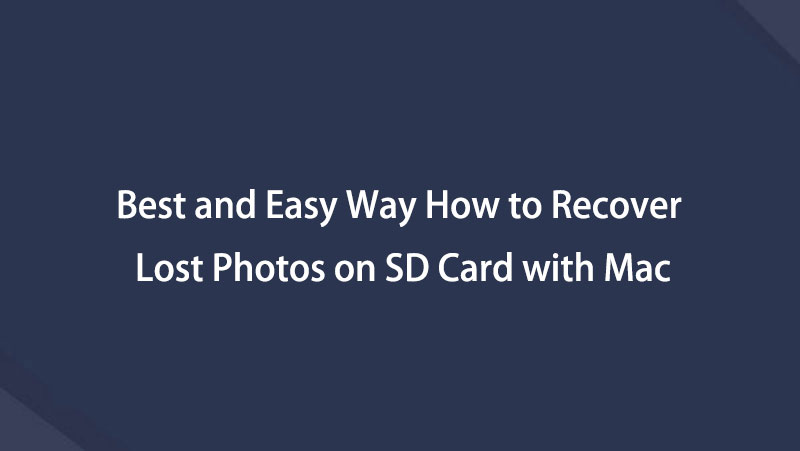

Questo è tutto per recuperare file cancellati da una scheda SD su Mac. Il modo più garantito è utilizzare lo strumento sopra menzionato, FoneLab Mac Data Retriever. Installalo ora gratuitamente.
FoneLab Data Retriever: recupera i dati persi / cancellati dal computer, dal disco rigido, dall'unità flash, dalla scheda di memoria, dalla fotocamera digitale e altro ancora.
- Recupera facilmente foto, video, documenti e altri dati.
- Anteprima dei dati prima del recupero.
